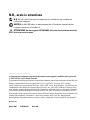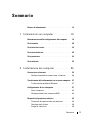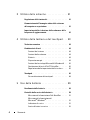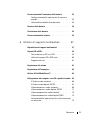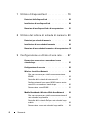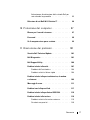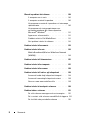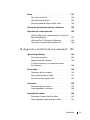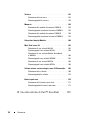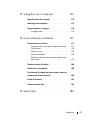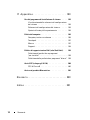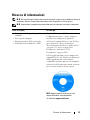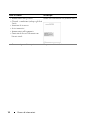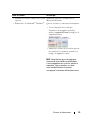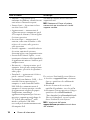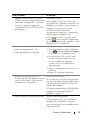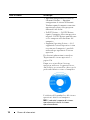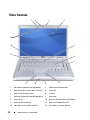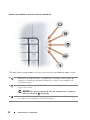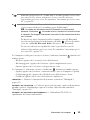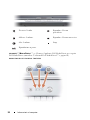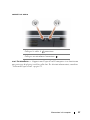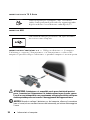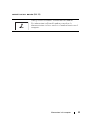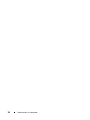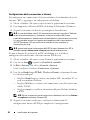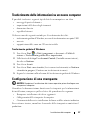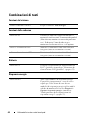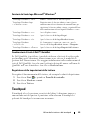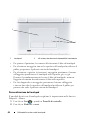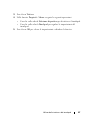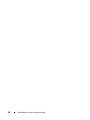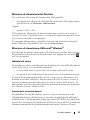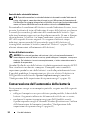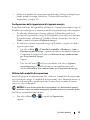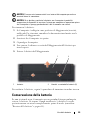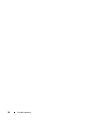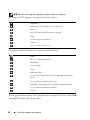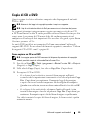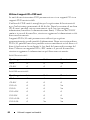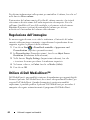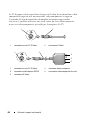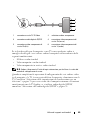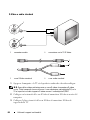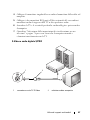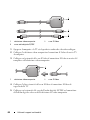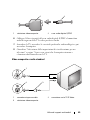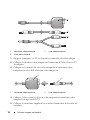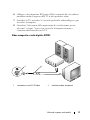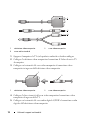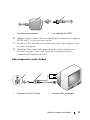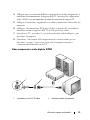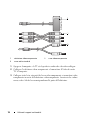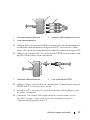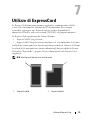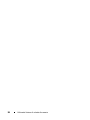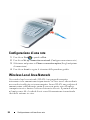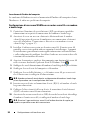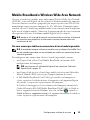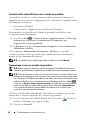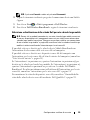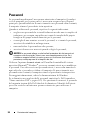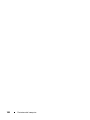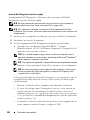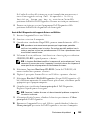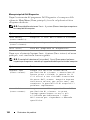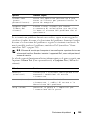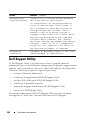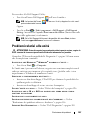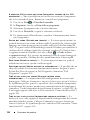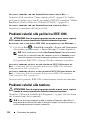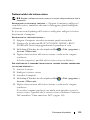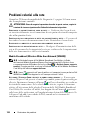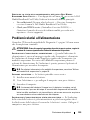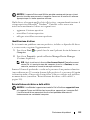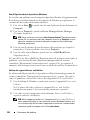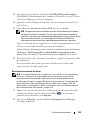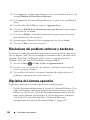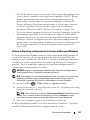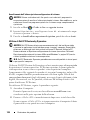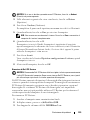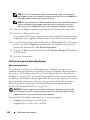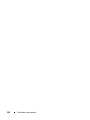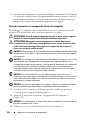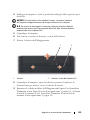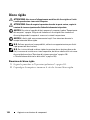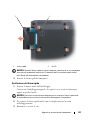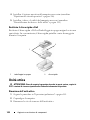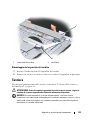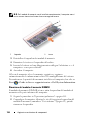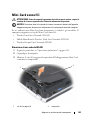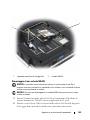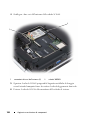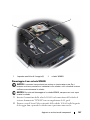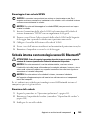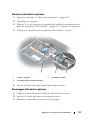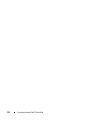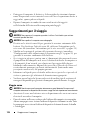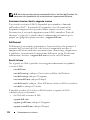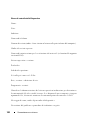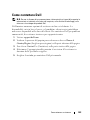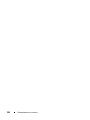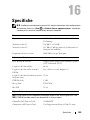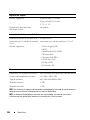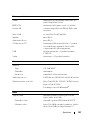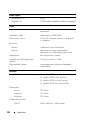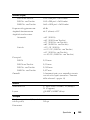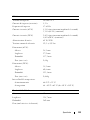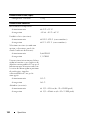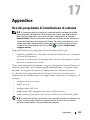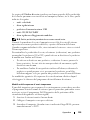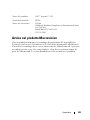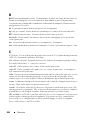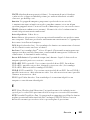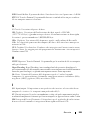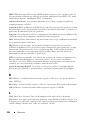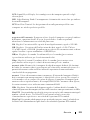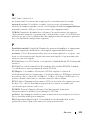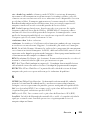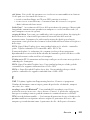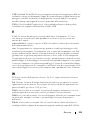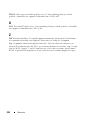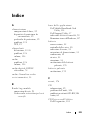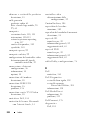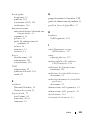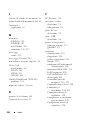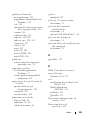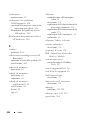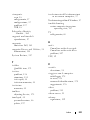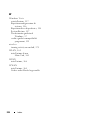Dell Inspiron 1521 Manuale del proprietario
- Tipo
- Manuale del proprietario

www.dell.com | support.dell.com
Manuale del proprietario di Dell™ Inspiron™ 1521
Modello PP22L

N.B., avvisi e attenzione
N.B. Un N.B. indica informazioni importanti che contribuiscono a migliorare
l'utilizzo del computer.
AVVISO: Un AVVISO indica un danno potenziale all'hardware o perdita di dati
e spiega come evitare il problema.
ATTENZIONE: Un messaggio di ATTENZIONE indica un rischio di danni materiali,
lesioni personali o morte.
____________________
Le informazioni contenute nel presente documento sono soggette a modifica senza preavviso.
© 2007 Dell Inc. Tutti i diritti riservati.
È severamente vietata la riproduzione, con qualsiasi strumento, senza l'autorizzazione scritta di Dell Inc.
Marchi commerciali utilizzati in questo testo: Dell, il logo DELL, Inspiron, Wi-Fi Catcher
e Dell MediaDirect sono marchi di Dell Inc.; AMD, AMD Turion, HyperMemory, ATI Radeon e loro
combinazioni sono marchi di Advanced Micro Devices, Inc.; Microsoft, Windows e Windows Vista
sono marchi o marchi registrati di Microsoft Corporation negli Stati Uniti e in altri paesi; Bluetooth
è un marchio registrato di proprietà di Bluetooth SIG, Inc. ed è utilizzato per concessione da Dell.
Altri marchi e nomi commerciali possono essere utilizzati in questo documento sia in riferimento alle
aziende che rivendicano il marchio e i nomi che ai prodotti stessi. Dell Inc. nega qualsiasi
partecipazione di proprietà relativa a marchi e nomi commerciali diversi da quelli di sua proprietà.
Modello PP22L
Marzo 2007 P/N MY100 Rev. A00

Sommario 3
Sommario
Ricerca di informazioni . . . . . . . . . . . . . . . . . 13
1 Informazioni sul computer . . . . . . . . . . . 19
Determinazione della configurazione del computer . . 19
Vista frontale
. . . . . . . . . . . . . . . . . . . . . . 20
Vista laterale sinistra
. . . . . . . . . . . . . . . . . . 25
Vista laterale destra
. . . . . . . . . . . . . . . . . . . 28
Vista posteriore . . . . . . . . . . . . . . . . . . . . . 29
Vista inferiore
. . . . . . . . . . . . . . . . . . . . . . 32
2 Installazione del computer . . . . . . . . . . . 35
Connessione a Internet . . . . . . . . . . . . . . . . . 35
Configurazione della connessione a Internet
. . . 36
Trasferimento delle informazioni su un nuovo computer
37
Trasferimento guidato di Windows
. . . . . . . . 37
Configurazione di una stampante
. . . . . . . . . . . . 37
Cavo stampante
. . . . . . . . . . . . . . . . . . 38
Collegamento di una stampante USB
. . . . . . . 38
Dispositivi di protezione elettrica
. . . . . . . . . . . 39
Dispositivi di protezione da sovratensioni
. . . . . 39
Compensatori di linea
. . . . . . . . . . . . . . . 40
Gruppi di continuità
. . . . . . . . . . . . . . . . 40

4 Sommario
3 Utilizzo dello schermo . . . . . . . . . . . . . . . 41
Regolazione della luminosità . . . . . . . . . . . . . . 41
Commutazione dell'immagine video dallo schermo
del computer a un proiettore
. . . . . . . . . . . . . . 41
Impostazione della risoluzione dello schermo e della
frequenza di aggiornamento
. . . . . . . . . . . . . . 42
4 Utilizzo della tastiera e del touchpad . . . 43
Tastierino numerico . . . . . . . . . . . . . . . . . . . 43
Combinazioni di tasti
. . . . . . . . . . . . . . . . . . 44
Funzioni del sistema
. . . . . . . . . . . . . . . . 44
Funzioni dello schermo
. . . . . . . . . . . . . . . 44
Batteria
. . . . . . . . . . . . . . . . . . . . . . . 44
Risparmio energia
. . . . . . . . . . . . . . . . . 44
Funzioni del tasto logo Microsoft® Windows®
. . 45
Combinazioni di tasti di Dell™ QuickSet
. . . . . . 45
Regolazione delle impostazioni della tastiera
. . . 45
Touchpad
. . . . . . . . . . . . . . . . . . . . . . . . . 45
Personalizzazione del touchpad
. . . . . . . . . . 46
5 Uso della batteria . . . . . . . . . . . . . . . . . . 49
Rendimento della batteria . . . . . . . . . . . . . . . . 49
Controllo della carica della batteria
. . . . . . . . . . 50
Misuratore di alimentazione Dell QuickSet
. . . . 51
Misuratore di alimentazione di
Microsoft
®
Windows
®
. . . . . . . . . . . . . . . 51
Indicatore di carica
. . . . . . . . . . . . . . . . . 51
Avviso di batteria scarica
. . . . . . . . . . . . . 52

Sommario 5
Conservazione dell’autonomia della batteria . . . . . 52
Configurazione delle impostazioni di risparmio
energia
. . . . . . . . . . . . . . . . . . . . . . . 53
Utilizzo della modalità di sospensione
. . . . . . . 53
Ricarica della batteria
. . . . . . . . . . . . . . . . . 54
Sostituzione della batteria
. . . . . . . . . . . . . . . 54
Conservazione della batteria
. . . . . . . . . . . . . . 55
6 Utilizzo di supporti multimediali . . . . . . . 57
Riproduzione di supporti multimediali . . . . . . . . . 57
Copia di CD e DVD
. . . . . . . . . . . . . . . . . . . . 59
Come copiare un CD o un DVD
. . . . . . . . . . . 59
Utilizzo di supporti CD e DVD vuoti
. . . . . . . . . 60
Suggerimenti utili
. . . . . . . . . . . . . . . . . 61
Regolazione del volume . . . . . . . . . . . . . . . . . 61
Regolazione dell'immagine
. . . . . . . . . . . . . . . 62
Utilizzo di Dell MediaDirect™
. . . . . . . . . . . . . 62
Collegamento del computer a una TV o periferica audio 63
S-Video e audio standard
. . . . . . . . . . . . . 66
S-Video e audio digitale S/PDIF
. . . . . . . . . . 67
Video composito e audio standard
. . . . . . . . . 69
Video composito e audio digitale S/PDIF
. . . . . 71
Video componente e audio standard
. . . . . . . 73
Video componente e audio digitale S/PDIF
. . . . 75
Attivazione delle impostazioni di visualizzazione per
un televisore
. . . . . . . . . . . . . . . . . . . . 78

6 Sommario
7 Utilizzo di ExpressCard . . . . . . . . . . . . . . 79
Protezioni delle ExpressCard . . . . . . . . . . . . . . 80
Installazione di una ExpressCard
. . . . . . . . . . . . 80
Rimozione di una ExpressCard o di una protezione
. . 81
8 Utilizzo del lettore di schede di memoria 83
Protezioni per schede di memoria . . . . . . . . . . . 83
Installazione di una scheda di memoria
. . . . . . . . 84
Rimozione di una scheda di memoria o di una protezione
85
9 Configurazione e utilizzo di una rete . . . . 87
Connessione a una rete o a un modem via cavo
a banda larga
. . . . . . . . . . . . . . . . . . . . . . 87
Configurazione di una rete
. . . . . . . . . . . . . . . 88
Wireless Local Area Network
. . . . . . . . . . . . . 88
Che cosa occorre per stabilire una connessione
WLAN
. . . . . . . . . . . . . . . . . . . . . . . . 89
Controllo della scheda di rete senza fili
. . . . . . 89
Configurazione di una nuova WLAN con un router
senza fili e un modem a banda larga
. . . . . . . . 90
Connessione a una WLAN
. . . . . . . . . . . . . 91
Mobile Broadband o Wireless Wide Area Network
. . 93
Che cosa occorre per stabilire una connessione di
rete a banda larga mobile
. . . . . . . . . . . . . 93
Controllo della scheda Dell per rete a banda larga
mobile
. . . . . . . . . . . . . . . . . . . . . . . . 94
Connessione a una rete a banda larga mobile
. . . 94

Sommario 7
Attivazione e disattivazione della scheda Dell per
rete a banda larga mobile
. . . . . . . . . . . . . 95
Rilevatore di reti Dell Wi-Fi Catcher™
. . . . . . . . . 96
10 Protezione del computer . . . . . . . . . . . . . 97
Blocco per il cavo di sicurezza . . . . . . . . . . . . . 97
Password
. . . . . . . . . . . . . . . . . . . . . . . . 98
Se il computer viene perso o rubato
. . . . . . . . . . 99
11 Risoluzione dei problemi . . . . . . . . . . . . 101
Servizio Dell Technical Update . . . . . . . . . . . . . 101
Dell Diagnostics
. . . . . . . . . . . . . . . . . . . . . 101
Dell Support Utility
. . . . . . . . . . . . . . . . . . . 106
Problemi relativi alle unità
. . . . . . . . . . . . . . . 107
Problemi dell’unità ottica
. . . . . . . . . . . . . 108
Problemi relativi al disco rigido
. . . . . . . . . . 108
Problemi relativi alla posta elettronica, al modem
e a Internet
. . . . . . . . . . . . . . . . . . . . . . . 109
Messaggi di errore
. . . . . . . . . . . . . . . . . . . 111
Problemi con la ExpressCard
. . . . . . . . . . . . . . 117
Problemi relativi alla periferica IEEE 1394
. . . . . . . 118
Problemi relativi alla tastiera
. . . . . . . . . . . . . . 118
Problemi relativi alla tastiera esterna
. . . . . . . 119
Caratteri non previsti
. . . . . . . . . . . . . . . . 120

8 Sommario
Blocchi e problemi del software . . . . . . . . . . . . 120
Il computer non si avvia
. . . . . . . . . . . . . . 120
Il computer smette di rispondere
. . . . . . . . . 120
Un programma smette di rispondere o si interrompe
ripetutamente
. . . . . . . . . . . . . . . . . . . . 120
Un programma è stato progettato per una
versione precedente del sistema operativo
Microsoft
®
Windows
®
. . . . . . . . . . . . . . 121
Appare una schermata blu
. . . . . . . . . . . . . 121
Problemi relativi a Dell MediaDirect
. . . . . . . . 121
Altri problemi relativi al software
. . . . . . . . . 122
Problemi relativi alla memoria . . . . . . . . . . . . . 123
Problemi relativi alla rete
. . . . . . . . . . . . . . . . 124
Mobile Broadband (Wireless Wide Area Network
[WWAN])
. . . . . . . . . . . . . . . . . . . . . . 124
Problemi relativi all'alimentazione
. . . . . . . . . . . 125
Problemi relativi alla stampante
. . . . . . . . . . . . 127
Problemi relativi allo scanner
. . . . . . . . . . . . . 128
Problemi relativi all'audio e agli altoparlanti
. . . . . 128
Assenza di audio dagli altoparlanti integrati
. . . . 128
Assenza di suono dagli altoparlanti esterni
. . . . 129
Nessun suono emesso dalle cuffie
. . . . . . . . 129
Problemi relativi al touchpad o al mouse
. . . . . . . . 130
Problemi video e schermo
. . . . . . . . . . . . . . . . 131
Se sullo schermo non appare alcuna immagine
. . 131
Se i caratteri sullo schermo sono difficili da leggere
131
Se è visibile solo parte dello schermo
. . . . . . . 132

Sommario 9
Driver . . . . . . . . . . . . . . . . . . . . . . . . . . 132
Che cos'è un driver?
. . . . . . . . . . . . . . . . 132
Identificazione di driver
. . . . . . . . . . . . . . 133
Reinstallazione dei driver e delle utilità
. . . . . . 133
Risoluzione dei problemi software e hardware
. . . . 136
Ripristino del sistema operativo
. . . . . . . . . . . . 136
Utilizzo di Ripristino configurazione di sistema di
Microsoft
Windows . . . . . . . . . . . . . . . . 137
Utilizzo di Dell PC Restore by Symantec
. . . . . . 138
Utilizzo del supporto Operating System
. . . . . . 140
12 Aggiunta e sostituzione di componenti 143
Operazioni preliminari . . . . . . . . . . . . . . . . . 143
Strumenti consigliati
. . . . . . . . . . . . . . . . 143
Spegnimento del computer
. . . . . . . . . . . . 143
Prima di intervenire sui componenti interni
del computer
. . . . . . . . . . . . . . . . . . . . 144
Disco rigido
. . . . . . . . . . . . . . . . . . . . . . . 146
Rimozione del disco rigido
. . . . . . . . . . . . . 146
Sostituzione del disco rigido
. . . . . . . . . . . . 147
Restituire il disco rigido a Dell
. . . . . . . . . . . 148
Unità ottica
. . . . . . . . . . . . . . . . . . . . . . . 148
Rimozione dell’unità ottica
. . . . . . . . . . . . . 148
Rimontaggio dell’unità ottica
. . . . . . . . . . . . 149
Coperchio del cardine
. . . . . . . . . . . . . . . . . 150
Rimuovere il coperchio del cardine
. . . . . . . . 150
Rimontaggio del coperchio del cardine
. . . . . . 151

10 Sommario
Tastiera . . . . . . . . . . . . . . . . . . . . . . . . . 151
Rimozione della tastiera
. . . . . . . . . . . . . . 152
Rimontaggio della tastiera
. . . . . . . . . . . . . 153
Memoria
. . . . . . . . . . . . . . . . . . . . . . . . . 154
Rimozione del modulo di memoria DIMM A
. . . . 154
Rimontaggio del modulo di memoria DIMM A
. . . 155
Rimozione del modulo di memoria DIMM B
. . . . 156
Rimontaggio del modulo di memoria DIMM B
. . . 158
Subscriber Identity Module
. . . . . . . . . . . . . . . 160
Mini-Card senza fili
. . . . . . . . . . . . . . . . . . . 161
Rimozione di una scheda WLAN
. . . . . . . . . . 161
Rimontaggio di una scheda WLAN
. . . . . . . . . 163
Rimozione di una scheda Mobile Broadband
o WWAN
. . . . . . . . . . . . . . . . . . . . . . 164
Rimontaggio di una scheda WWAN
. . . . . . . . 167
Rimozione di una scheda WPAN
. . . . . . . . . . 168
Rimontaggio di una scheda WPAN
. . . . . . . . 169
Scheda interna con tecnologia senza fili Bluetooth
®
. 169
Rimozione della scheda
. . . . . . . . . . . . . . 169
Rimontaggio della scheda
. . . . . . . . . . . . . 170
Batteria pulsante
. . . . . . . . . . . . . . . . . . . . 170
Rimozione della batteria pulsante
. . . . . . . . . 171
Rimontaggio della batteria pulsante
. . . . . . . . 171
13 Caratteristiche di Dell™ QuickSet . . . . 173

Sommario 11
14 Viaggiare con il computer . . . . . . . . . . . 175
Identificazione del computer . . . . . . . . . . . . . . 175
Imballaggio del computer
. . . . . . . . . . . . . . . . 175
Suggerimenti per il viaggio
. . . . . . . . . . . . . . . 176
Viaggio aereo
. . . . . . . . . . . . . . . . . . . 176
15 Come ottenere assistenza . . . . . . . . . . . 177
Come ottenere assistenza . . . . . . . . . . . . . . . . 177
Assistenza tecnica clienti e supporto tecnico
. . . 178
DellConnect
. . . . . . . . . . . . . . . . . . . . 178
Servizi in linea
. . . . . . . . . . . . . . . . . . . 178
Servizio AutoTech
. . . . . . . . . . . . . . . . . 179
Servizio automatizzato di controllo dello stato
dell'ordine
. . . . . . . . . . . . . . . . . . . . . 179
Problemi relativi all'ordine
. . . . . . . . . . . . . . . 180
Informazioni sul prodotto
. . . . . . . . . . . . . . . . 180
Restituzione di prodotti per riparazione o rimborso
durante il periodo di garanzia
. . . . . . . . . . . . . 180
Prima di chiamare
. . . . . . . . . . . . . . . . . . . . 181
Come contattare Dell
. . . . . . . . . . . . . . . . . . 183
16 Specifiche . . . . . . . . . . . . . . . . . . . . . . . 185

12 Sommario
17 Appendice . . . . . . . . . . . . . . . . . . . . . . . 193
Uso del programma di installazione di sistema . . . . 193
Visualizzazione della schermata di configurazione
del sistema
. . . . . . . . . . . . . . . . . . . . . 194
Schermata di configurazione del sistema
. . . . . 194
Opzioni utilizzate più frequentemente
. . . . . . . 194
Pulizia del computer
. . . . . . . . . . . . . . . . . . . 196
Computer, tastiera e schermo
. . . . . . . . . . . 196
Touchpad
. . . . . . . . . . . . . . . . . . . . . . 197
Mouse
. . . . . . . . . . . . . . . . . . . . . . . 197
Supporti
. . . . . . . . . . . . . . . . . . . . . . . 198
Politica di supporto tecnico Dell (solo Stati Uniti)
. . . 199
Definizione di periferiche e programmi
"pre-installati" . . . . . . . . . . . . . . . . . . . . . . . . . . . . . . . . .199
Definizione delle periferiche e programmi "di terzi"
199
Avvisi FCC (solo per gli U.S.A.)
. . . . . . . . . . . . . 200
FCC di Classe B
. . . . . . . . . . . . . . . . . . . 200
Avviso sul prodotto Macrovision
. . . . . . . . . . . . 201
Glossario. . . . . . . . . . . . . . . . . . . . . . . . . . . . 203
Indice . . . . . . . . . . . . . . . . . . . . . . . . . . . . . 221

Ricerca di informazioni 13
Ricerca di informazioni
N.B. Alcune funzionalità possono essere opzionali e non essere spedite assieme al
computer. Alcune funzioni possono non essere disponibili in alcuni paesi.
N.B. Informazioni supplementari potrebbero essere fornite assieme al computer.
Cosa si ricerca? Si trova qui
• Un programma diagnostico per il
computer
• Driver per il computer
• Documentazione delle periferiche
• Notebook System Software (NSS)
Supporto Drivers and Utilities
La documentazione e i driver sono già
installati sul computer. È possibile
utilizzare il supporto Drivers and Utilities
per reinstallare i driver (consultare
"Reinstallazione dei driver e delle utilità"
a pagina 133) o per eseguire Dell
Diagnostics (consultare "Dell
Diagnostics" a pagina 101).
I file Leggimi possono essere compresi nel
supporto Drivers and Utilities per fornire gli
ultimi aggiornamenti relativamente
a modifiche tecniche operate sul computer
o materiale di riferimento tecnico avanzato
per assistenti tecnici o utenti esperti.
N.B. Aggiornamenti sui driver e sulla
documentazione sono disponibili
all'indirizzo support.dell.com.

14 Ricerca di informazioni
• Informazioni sulla garanzia
• Clausole e condizioni (solo per gli Stati
Uniti)
• Istruzioni di sicurezza
• Avvisi normativi
• Informazioni sull'ergonomia
• Contratto di licenza Microsoft con
l'utente finale
Guida alle informazioni sul prodotto Dell™
• Come configurare il computer
Diagramma di installazione
Cosa si ricerca? Si trova qui

Ricerca di informazioni 15
• Numero di servizio e codice del servizio
espresso
• Product Key di Microsoft
®
Windows
®
Numero di servizio e Product Key di
Microsoft Windows
Queste etichette si trovano sul computer.
• Usare il numero di servizio per
identificare il computer quando si
utilizza
support.dell.com
o rivolgersi al
supporto tecnico.
• Immettere il codice del servizio espresso
per smistare la telefonata quando ci si
rivolge al supporto tecnico.
N.B. Come ulteriore misura di protezione,
l’etichetta di licenza di Microsoft Windows
è stata riprogettata con un foro, o "portale di
protezione", che assomiglia a una parte
mancante dell’etichetta e serve per
scoraggiare la rimozione dell’etichetta stessa.
Cosa si ricerca? Si trova qui

16 Ricerca di informazioni
• Soluzioni — suggerimenti per la
risoluzione dei problemi, articoli di tecnici,
corsi in linea e domande frequenti
• Forum clienti — discussione in linea
con altri clienti Dell
• Aggiornamenti — informazioni di
aggiornamento per componenti, quali
ad esempio la memoria, il disco rigido e
il sistema operativo
• Servizio clienti — informazioni di
contatto, sullo stato dell'ordine e della
richiesta di servizio, sulla garanzia e
sulle riparazioni
• Servizio e supporto — stato della richiesta
di servizio, contratto di assistenza,
discussioni in linea con il supporto tecnico
• Servizio Dell Technical Update —avvisi
tramite posta elettronica della disponibilità
di aggiornamenti software e hardware per il
computer in uso.
• Riferimenti — documentazione per il
computer, dettagli sulla configurazione
del computer, specifiche dei prodotti e
white paper
• Download — aggiornamenti di driver,
patch e software certificati
• Notebook System Software (NSS) — Se si
reinstalla il sistema operativo per il
computer, va anche reinstallata l'utilità
NSS. NSS rileva automaticamente il
computer e il sistema operativo e installa
gli aggiornamenti adeguati alla propria
configurazione, fornendo gli
aggiornamenti importanti per il sistema
operativo e supporto per unità floppy da
3,5” di Dell, processori Intel
®
, unità
ottiche e periferiche USB. NSS è
necessario per il corretto funzionamento
del computer Dell.
Sito Web del supporto tecnico della Dell —
support.dell.com
N.B. Selezionare il Paese o il settore
commerciale per visualizzare il sito del
supporto corretto.
Per scaricare Notebook System Software:
1
Accedere a
support.dell.com
, selezionare
il paese e quindi fare clic su
Drivers &
Downloads
.
2
Inserire il numero di servizio o il
modello del prodotto e fare clic su
Go
.
3
Selezionare il sistema operativo e la lingua
quindi fare clic su
Find Downloads
(Trova download) o in
Downloads Search
(Ricerca di download), cercare la parola
chiave
Notebook System Software
.
N.B. L'interfaccia dell'utente
support.dell.com potrebbe variare in base
alle selezioni.
Cosa si ricerca? Si trova qui

Ricerca di informazioni 17
• Aggiornamenti del software ad una
versione superiore e suggerimenti per la
risoluzione dei problemi — Domande
frequenti, argomenti importanti
e condizioni generali dell'ambiente di
elaborazione
Dell Support Utility
Dell Support Utility è un sistema per
aggiornamenti e notifiche automatici sul
computer, che fornisce una scansione in
tempo reale per rilevare la salute
dell’ambiente di elaborazione,
aggiornamenti automatici e importanti
informazioni di supporto. Alla
Dell Support Utility si accede tramite
l’icona
nella barra delle applicazioni.
Per ulteriori informazioni, consultare "Dell
Support Utility" a pagina 106.
• Come usare Microsoft Windows Vista™
• Come usare programmi e file
• Come personalizzare il desktop
Guida in linea e supporto tecnico di Windows
1
Fare clic sul pulsante Start di Windows
Vista, e quindi su
Help and Support
(Guida in linea e supporto tecnico).
2
In
Search Help
(Cerca nella Guida),
inserire una parola o una frase che
descrive il problema e premere
<Invio> o fare clic sulla lente di
ingrandimento.
3
Fare clic sull'argomento che descrive il
problema.
4
Seguire le istruzioni visualizzate.
• Informazioni sull'attività di rete,
Gestione guidata del risparmio energia,
tasti di scelta rapida e altri elementi
controllati da Dell QuickSet
Guida di Dell QuickSet
Per visualizzare la
Guida di Dell QuickSet
,
fare clic con il pulsante destro del mouse
sull’icona di Dell QuickSet nell’area di
notifica di Windows.
Per ulteriori informazioni su Dell QuickSet,
consultare "Caratteristiche di Dell™
QuickSet" a pagina 173.
• Come reinstallare il sistema operativo
Supporto Operating System
Il sistema operativo è già installato nel
computer. Per reinstallare il sistema
operativo, procedere utilizzando uno dei
seguenti metodi:
Cosa si ricerca? Si trova qui

18 Ricerca di informazioni
• Ripristino configurazione di sistema di
Microsoft Windows
— Ripristino
configurazione di sistema di Microsoft
Windows
riporta il computer a uno stato
operativo precedente senza per questo
influenzare i file di dati.
• Dell PC Restore — Dell PC Restore
riporta il computer allo stato operativo
originale. Dell PC Restore potrebbe non
essere compreso nella dotazione del
computer.
• Supporto Operating System — Se il
supporto del sistema operativo è stato
ricevuto con il computer, è possibile
utilizzarlo per ripristinare il sistema
operativo.
Per ulteriori informazioni, consultare
"Ripristino del sistema operativo" a
pagina 136.
Dopo avere reinstallato il sistema
operativo, utilizzare il supporto Drivers
and Utilities per reinstallare i driver per le
periferiche fornite assieme al computer.
L'etichetta della product key del sistema
operativo è ubicata sul computer.
N.B. Il colore del supporto del sistema
operativo varia in base al sistema
operativo ordinato.
Cosa si ricerca? Si trova qui

Informazioni sul computer 19
Informazioni sul computer
Determinazione della configurazione del computer
In base alla scelta effettuata al momento dell'acquisto, il computer dispone di
diverse configurazioni del controller video. Per determinare la configurazione
del controller video del computer:
1 Fare clic sul pulsante
Start
, quindi scegliere
Guida in linea e supporto
tecnico
.
2
In
Scegliere un'operazione
, fare clic su
Utilizza gli strumenti per visualizzare
le informazioni sul computer e per diagnosticare eventuali problemi.
3
in
Informazioni sul computer
, selezionare
Hardware
.
Nella schermata Informazioni sul computer - Hardware, è possibile
visualizzare il tipo di controller video installato nel computer, come pure gli
altri componenti hardware.

20 Informazioni sul computer
Vista frontale
1 indicatore videocamera(opzionale) 2 videocamera(opzionale)
3 dispositivo di chiusura dello schermo 4 schermo
5 pulsante di alimentazione 6 tastiera
7 indicatori luminosi di stato della periferica 8 touchpad
9 sensore IR 10 pulsanti del controllo multimediale
11 pulsanti del touchpad 12 pulsante™ MediaDirect™
13 indicatori di stato della tastiera 14 microfoni a matrice digitale
4
5
13
3
6
12
8
7
14
2
1
11
9
10
La pagina si sta caricando...
La pagina si sta caricando...
La pagina si sta caricando...
La pagina si sta caricando...
La pagina si sta caricando...
La pagina si sta caricando...
La pagina si sta caricando...
La pagina si sta caricando...
La pagina si sta caricando...
La pagina si sta caricando...
La pagina si sta caricando...
La pagina si sta caricando...
La pagina si sta caricando...
La pagina si sta caricando...
La pagina si sta caricando...
La pagina si sta caricando...
La pagina si sta caricando...
La pagina si sta caricando...
La pagina si sta caricando...
La pagina si sta caricando...
La pagina si sta caricando...
La pagina si sta caricando...
La pagina si sta caricando...
La pagina si sta caricando...
La pagina si sta caricando...
La pagina si sta caricando...
La pagina si sta caricando...
La pagina si sta caricando...
La pagina si sta caricando...
La pagina si sta caricando...
La pagina si sta caricando...
La pagina si sta caricando...
La pagina si sta caricando...
La pagina si sta caricando...
La pagina si sta caricando...
La pagina si sta caricando...
La pagina si sta caricando...
La pagina si sta caricando...
La pagina si sta caricando...
La pagina si sta caricando...
La pagina si sta caricando...
La pagina si sta caricando...
La pagina si sta caricando...
La pagina si sta caricando...
La pagina si sta caricando...
La pagina si sta caricando...
La pagina si sta caricando...
La pagina si sta caricando...
La pagina si sta caricando...
La pagina si sta caricando...
La pagina si sta caricando...
La pagina si sta caricando...
La pagina si sta caricando...
La pagina si sta caricando...
La pagina si sta caricando...
La pagina si sta caricando...
La pagina si sta caricando...
La pagina si sta caricando...
La pagina si sta caricando...
La pagina si sta caricando...
La pagina si sta caricando...
La pagina si sta caricando...
La pagina si sta caricando...
La pagina si sta caricando...
La pagina si sta caricando...
La pagina si sta caricando...
La pagina si sta caricando...
La pagina si sta caricando...
La pagina si sta caricando...
La pagina si sta caricando...
La pagina si sta caricando...
La pagina si sta caricando...
La pagina si sta caricando...
La pagina si sta caricando...
La pagina si sta caricando...
La pagina si sta caricando...
La pagina si sta caricando...
La pagina si sta caricando...
La pagina si sta caricando...
La pagina si sta caricando...
La pagina si sta caricando...
La pagina si sta caricando...
La pagina si sta caricando...
La pagina si sta caricando...
La pagina si sta caricando...
La pagina si sta caricando...
La pagina si sta caricando...
La pagina si sta caricando...
La pagina si sta caricando...
La pagina si sta caricando...
La pagina si sta caricando...
La pagina si sta caricando...
La pagina si sta caricando...
La pagina si sta caricando...
La pagina si sta caricando...
La pagina si sta caricando...
La pagina si sta caricando...
La pagina si sta caricando...
La pagina si sta caricando...
La pagina si sta caricando...
La pagina si sta caricando...
La pagina si sta caricando...
La pagina si sta caricando...
La pagina si sta caricando...
La pagina si sta caricando...
La pagina si sta caricando...
La pagina si sta caricando...
La pagina si sta caricando...
La pagina si sta caricando...
La pagina si sta caricando...
La pagina si sta caricando...
La pagina si sta caricando...
La pagina si sta caricando...
La pagina si sta caricando...
La pagina si sta caricando...
La pagina si sta caricando...
La pagina si sta caricando...
La pagina si sta caricando...
La pagina si sta caricando...
La pagina si sta caricando...
La pagina si sta caricando...
La pagina si sta caricando...
La pagina si sta caricando...
La pagina si sta caricando...
La pagina si sta caricando...
La pagina si sta caricando...
La pagina si sta caricando...
La pagina si sta caricando...
La pagina si sta caricando...
La pagina si sta caricando...
La pagina si sta caricando...
La pagina si sta caricando...
La pagina si sta caricando...
La pagina si sta caricando...
La pagina si sta caricando...
La pagina si sta caricando...
La pagina si sta caricando...
La pagina si sta caricando...
La pagina si sta caricando...
La pagina si sta caricando...
La pagina si sta caricando...
La pagina si sta caricando...
La pagina si sta caricando...
La pagina si sta caricando...
La pagina si sta caricando...
La pagina si sta caricando...
La pagina si sta caricando...
La pagina si sta caricando...
La pagina si sta caricando...
La pagina si sta caricando...
La pagina si sta caricando...
La pagina si sta caricando...
La pagina si sta caricando...
La pagina si sta caricando...
La pagina si sta caricando...
La pagina si sta caricando...
La pagina si sta caricando...
La pagina si sta caricando...
La pagina si sta caricando...
La pagina si sta caricando...
La pagina si sta caricando...
La pagina si sta caricando...
La pagina si sta caricando...
La pagina si sta caricando...
La pagina si sta caricando...
La pagina si sta caricando...
La pagina si sta caricando...
La pagina si sta caricando...
La pagina si sta caricando...
La pagina si sta caricando...
La pagina si sta caricando...
La pagina si sta caricando...
La pagina si sta caricando...
La pagina si sta caricando...
La pagina si sta caricando...
La pagina si sta caricando...
La pagina si sta caricando...
La pagina si sta caricando...
La pagina si sta caricando...
La pagina si sta caricando...
La pagina si sta caricando...
La pagina si sta caricando...
La pagina si sta caricando...
La pagina si sta caricando...
La pagina si sta caricando...
La pagina si sta caricando...
La pagina si sta caricando...
La pagina si sta caricando...
La pagina si sta caricando...
La pagina si sta caricando...
La pagina si sta caricando...
La pagina si sta caricando...
La pagina si sta caricando...
La pagina si sta caricando...
La pagina si sta caricando...
La pagina si sta caricando...
La pagina si sta caricando...
La pagina si sta caricando...
La pagina si sta caricando...
La pagina si sta caricando...
La pagina si sta caricando...
La pagina si sta caricando...
La pagina si sta caricando...
La pagina si sta caricando...
La pagina si sta caricando...
La pagina si sta caricando...
La pagina si sta caricando...
La pagina si sta caricando...
-
 1
1
-
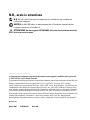 2
2
-
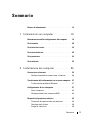 3
3
-
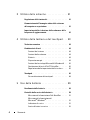 4
4
-
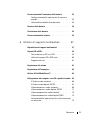 5
5
-
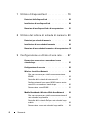 6
6
-
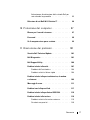 7
7
-
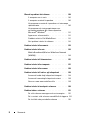 8
8
-
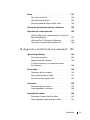 9
9
-
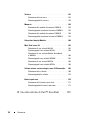 10
10
-
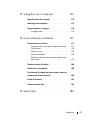 11
11
-
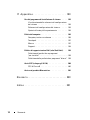 12
12
-
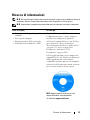 13
13
-
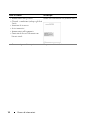 14
14
-
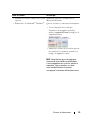 15
15
-
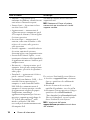 16
16
-
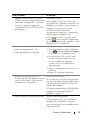 17
17
-
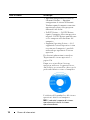 18
18
-
 19
19
-
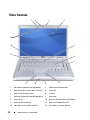 20
20
-
 21
21
-
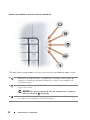 22
22
-
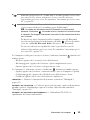 23
23
-
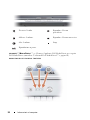 24
24
-
 25
25
-
 26
26
-
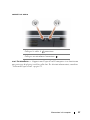 27
27
-
 28
28
-
 29
29
-
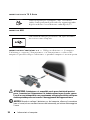 30
30
-
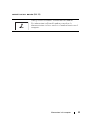 31
31
-
 32
32
-
 33
33
-
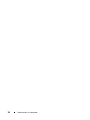 34
34
-
 35
35
-
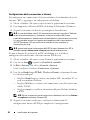 36
36
-
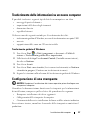 37
37
-
 38
38
-
 39
39
-
 40
40
-
 41
41
-
 42
42
-
 43
43
-
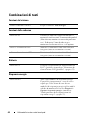 44
44
-
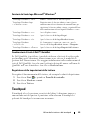 45
45
-
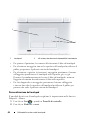 46
46
-
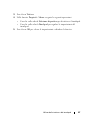 47
47
-
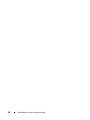 48
48
-
 49
49
-
 50
50
-
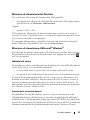 51
51
-
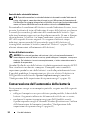 52
52
-
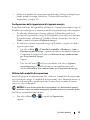 53
53
-
 54
54
-
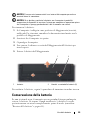 55
55
-
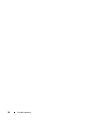 56
56
-
 57
57
-
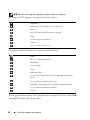 58
58
-
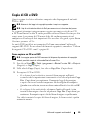 59
59
-
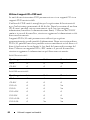 60
60
-
 61
61
-
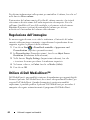 62
62
-
 63
63
-
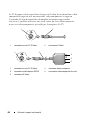 64
64
-
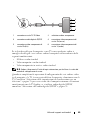 65
65
-
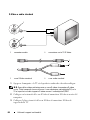 66
66
-
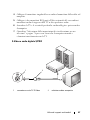 67
67
-
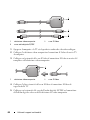 68
68
-
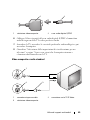 69
69
-
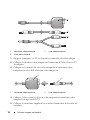 70
70
-
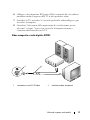 71
71
-
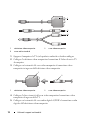 72
72
-
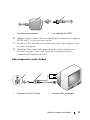 73
73
-
 74
74
-
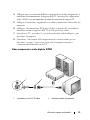 75
75
-
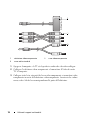 76
76
-
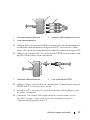 77
77
-
 78
78
-
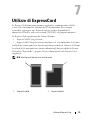 79
79
-
 80
80
-
 81
81
-
 82
82
-
 83
83
-
 84
84
-
 85
85
-
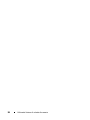 86
86
-
 87
87
-
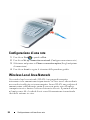 88
88
-
 89
89
-
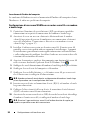 90
90
-
 91
91
-
 92
92
-
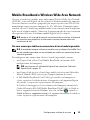 93
93
-
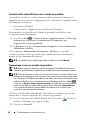 94
94
-
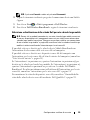 95
95
-
 96
96
-
 97
97
-
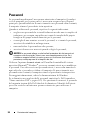 98
98
-
 99
99
-
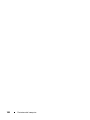 100
100
-
 101
101
-
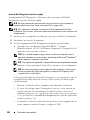 102
102
-
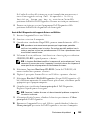 103
103
-
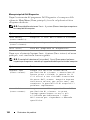 104
104
-
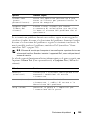 105
105
-
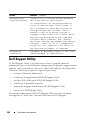 106
106
-
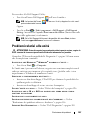 107
107
-
 108
108
-
 109
109
-
 110
110
-
 111
111
-
 112
112
-
 113
113
-
 114
114
-
 115
115
-
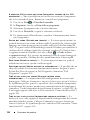 116
116
-
 117
117
-
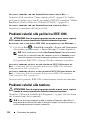 118
118
-
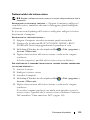 119
119
-
 120
120
-
 121
121
-
 122
122
-
 123
123
-
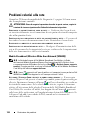 124
124
-
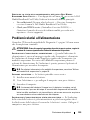 125
125
-
 126
126
-
 127
127
-
 128
128
-
 129
129
-
 130
130
-
 131
131
-
 132
132
-
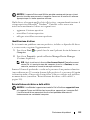 133
133
-
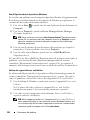 134
134
-
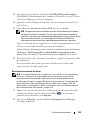 135
135
-
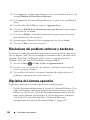 136
136
-
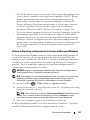 137
137
-
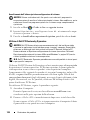 138
138
-
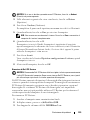 139
139
-
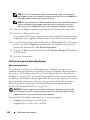 140
140
-
 141
141
-
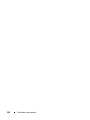 142
142
-
 143
143
-
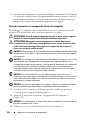 144
144
-
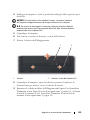 145
145
-
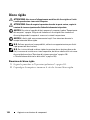 146
146
-
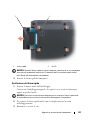 147
147
-
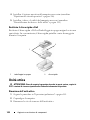 148
148
-
 149
149
-
 150
150
-
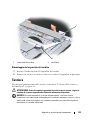 151
151
-
 152
152
-
 153
153
-
 154
154
-
 155
155
-
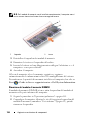 156
156
-
 157
157
-
 158
158
-
 159
159
-
 160
160
-
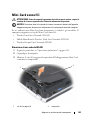 161
161
-
 162
162
-
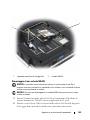 163
163
-
 164
164
-
 165
165
-
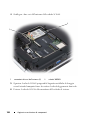 166
166
-
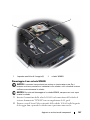 167
167
-
 168
168
-
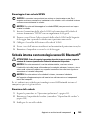 169
169
-
 170
170
-
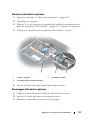 171
171
-
 172
172
-
 173
173
-
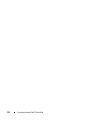 174
174
-
 175
175
-
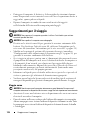 176
176
-
 177
177
-
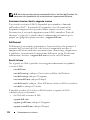 178
178
-
 179
179
-
 180
180
-
 181
181
-
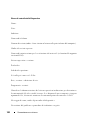 182
182
-
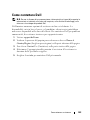 183
183
-
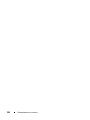 184
184
-
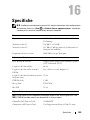 185
185
-
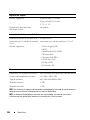 186
186
-
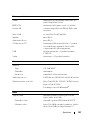 187
187
-
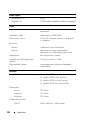 188
188
-
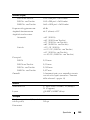 189
189
-
 190
190
-
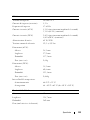 191
191
-
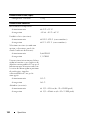 192
192
-
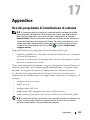 193
193
-
 194
194
-
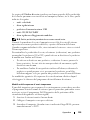 195
195
-
 196
196
-
 197
197
-
 198
198
-
 199
199
-
 200
200
-
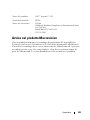 201
201
-
 202
202
-
 203
203
-
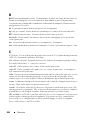 204
204
-
 205
205
-
 206
206
-
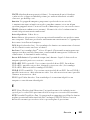 207
207
-
 208
208
-
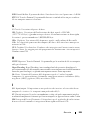 209
209
-
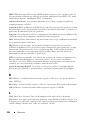 210
210
-
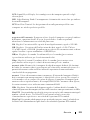 211
211
-
 212
212
-
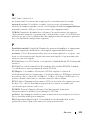 213
213
-
 214
214
-
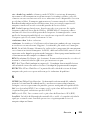 215
215
-
 216
216
-
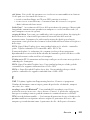 217
217
-
 218
218
-
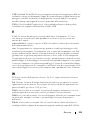 219
219
-
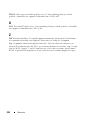 220
220
-
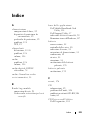 221
221
-
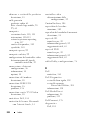 222
222
-
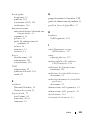 223
223
-
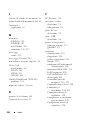 224
224
-
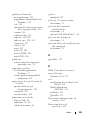 225
225
-
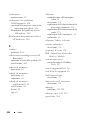 226
226
-
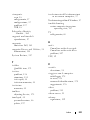 227
227
-
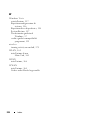 228
228
Dell Inspiron 1521 Manuale del proprietario
- Tipo
- Manuale del proprietario
Documenti correlati
-
Dell XPS M1330 Manuale del proprietario
-
Dell Latitude D430 Guida utente
-
Dell Latitude D531 Guida utente
-
Dell Inspiron 1526 Manuale del proprietario
-
Dell Vostro 1000 Manuale del proprietario
-
Dell Precision M4300 Guida utente
-
Dell Precision M65 Guida utente
-
Dell Inspiron 1521 Manuale del proprietario
-
Dell Inspiron E1405 Manuale del proprietario
-
Dell Inspiron E1705 Manuale del proprietario